win11本地账户切换微软不成功 Win11微软账户和本地账户如何切换
更新时间:2024-02-10 18:03:38作者:yang
在使用Win11操作系统时,我们经常会遇到切换微软账户和本地账户的需求,有时候我们可能会遇到一些问题,例如无法成功切换账户。究竟Win11中的微软账户和本地账户如何进行切换呢?在本文中我们将探讨这个问题,并提供一些解决方法。无论是为了个人使用还是工作需要,正确切换账户是非常重要的,让我们一起来了解吧。
方法如下:
1.按 Win 键,或点击任务栏上的开始图标,然后在已固定的应用中,点击设置;
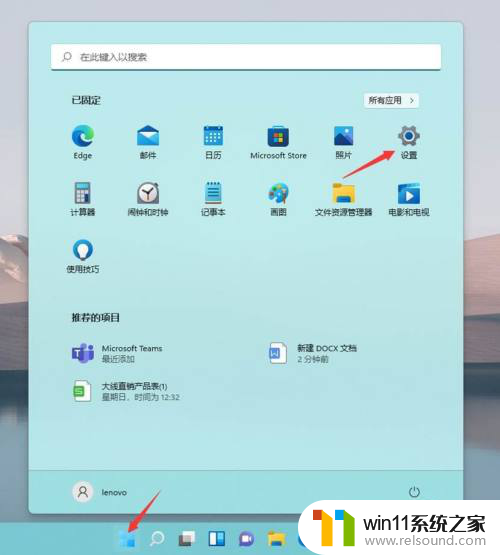
2.设置窗口,左侧点击账户。右侧点击账户信息(电子邮件、日历和联系人使用的账户);
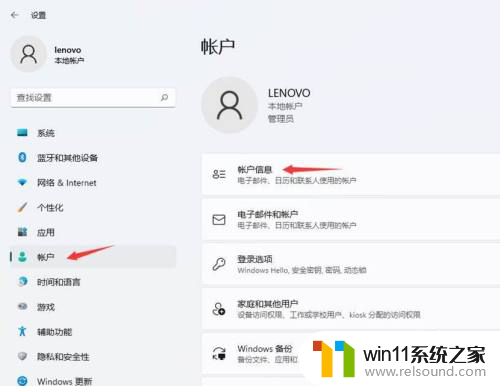
3.如果电脑现在使用的是本地账户,账户设置下。会显示该用 Microsoft 账户登录。如果电脑现在使用的是 Microsoft 账户,账户设置下。会显示该用本地账户登录,点击账户设置下的选项,即可改用对应的账户登录。
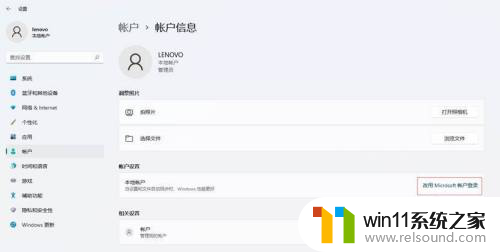
4.其实方法很简单,大家可以按照以上教程操作。
以上是win11本地账户切换到微软账户不成功的全部内容,如果你遇到这种情况,你可以按照以上操作来解决,非常简单快速,一步到位。















